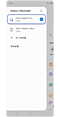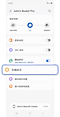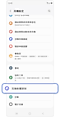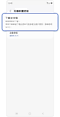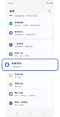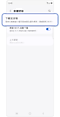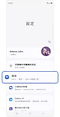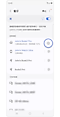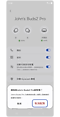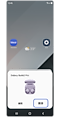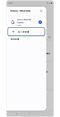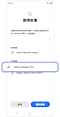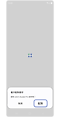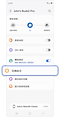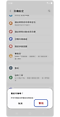如果您在使用 Samsung Galaxy Buds 時遇到靜電噪音該怎麼辦
最後更新日期 : 2024年9月17日
如果您在使用一個或兩個 Galaxy Buds 時遇到靜電噪音,您可以嘗試一些方法來解決該問題。請按照以下說明操作,以幫助您的 Buds 正常運作。

注意:選單選項可能會因 Galaxy Buds 型號和軟體版本而異。
更新 Galaxy Buds 和連接裝置上的軟體
更新 Galaxy buds 軟體
* 在繼續操作之前,請將您的 Galaxy Buds 連接到手機。
* 確保在更新完成之前保持 Buds 盒打開。
注意:如果穿戴式裝置頂部出現更新通知,您也可以透過依序點擊查看更新和更新來更新軟體主螢幕。
更新手機和平板電腦上的軟體
取消 Galaxy Buds 與手機或平板電腦的配對並重新連接
1.取消配對您的 Galaxy Buds
2.重新連接您的 Galaxy Buds
- 透過彈出視窗
取消 Galaxy Buds 配對後,您需要將它們重新連接到藍牙和 Galaxy Wearable 應用程式。
- 透過 Galaxy Wearable 應用程式
充電盒蓋必須打開才能被偵測到。
* 如果沒有裝置連接到 Galaxy Wearable 應用程序,您可能會被引導至初始設定畫面。從清單中選擇您的 Galaxy Buds,然後按照螢幕上的指示重新連接它們。
重新啟動您的 Galaxy Buds
* 從充電盒中取出 Galaxy Buds 之前,請確保已充電。
* 如果電池指示燈呈紅色或橘色閃爍,請讓 Galaxy Buds 充電 10 分鐘以上。
重設啟動您的 Galaxy Buds
嘗試將 Galaxy Bud 的設定恢復為初始預設值。
謝謝您的意見與回饋
請回答所有問題。